こんにちは。
GMOリサーチ株式会社の向井と申します。
システム部でプログラマーをしています。また、売上向上/経費削減のために、社内の他部署での作業の効率化もおこなっています。
突然ですが、皆さんは端末多重接続ソフトウェアをご存知でしょうか?
・・・はい。当たり前だ!知ってるに決まってるだろ!という声が聞こえてきそうですね。
ご存知の通り、端末多重接続ソフトウェアとは、CUIでマルチウインドウっぽく操作できるソフトの事です。
ちなみに皆さんは普段、どの端末多重接続ソフトウェアを使われているでしょうか。
頭の中で思い浮かべてみてください。
・・・はい。そろそろ思い浮かんだころですかね。
端末多重接続ソフトウェアといってパッと思いつくのは、以下の2種類かと思います。
- GNU Screen? (GNUと書かないとストールマン先生に注意されちゃいますからね)
- tmux?
うん。僕の中ではこの2択でした。
昔はGNU Screenを使ってましたが、ここ10年ほどはtmuxのみ使っています。
たまにGNU Screenしか使えない環境だと、GNU Screenを使ってますが、それ以外だとtmuxです。
先述の通り10年ほどtmuxを使っていたのですが、あるとき思いつきで最近の端末多重接続ソフトウェア事情を調べてみました。
すると、byobuというソフトを発見!しかもなかなか評判が良さそう。
ということで、今回のブログは「byobu」の使用レポートです。
byobuとは?
byobuとは、簡単にいうと、Unix系のOSで主に使用されているtmuxとGnu Screenの機能を強化するものであり、リモートサーバに接続するときのターミナルセッションを改善することを目的としています。
(wikipediaを参考にまとめました https://ja.wikipedia.org/wiki/Byobu )
ちなみに、byobuとは日本の屏風から名前をとったとのこと。
たしかに、端末多重接続ソフトは屏風っぽいですからね。(?)
byobuの使い方
基本的にはGNU Screenやtmuxと似ています。
ここでは、byobuのインストール導入方法や私がよく使うコマンドの操作方法、セッション内でキーバインドなどを記載します。
環境
使用した環境は、macにbrewでbyobuをインストールしました。
- macOS 10.14.6
- 環境
- Homebrew 2.2.17
- byobu version 5.133
- WARNING: ulimit -u is too low
- tmux 3.1b
今回はtmuxで使いました。(デフォルトではtmuxラッパーになってるみたいです)
- brew で byobu をインストール
|
1 |
$ brew install byobu |
ネットではmacにbrewでインストールするとうまく起動しないとの記事がありましたが、 私の環境では、何事もなく起動できました。
- byobu の使い方
よく使うコマンド
|
1 |
$ byobu |
byobuの起動は、このコマンドからはじめます。
最初の起動の場合、セッションが無いので、新規セッションにアタッッチになります。
セッションが一つだけの場合は、そのセッションにアタッチします。
セッションが複数存在する場合は、
みたいな画面が表示されて、どれにアタッチするか、もしくは新規セッションにアタッチするか選べます。
|
1 |
$ byobu new |
新規セッションを作成しアタッチします。
|
1 |
$ byobu ls |
セッション一覧を表示します。
その他は公式ドキュメントをご覧ください。
http://manpages.ubuntu.com/manpages/cosmic/en/man1/byobu.1.html
セッション内でのキーバインド
- F2 – 新規ウインドウ作成
- F3 – 前のウインドウに移動
- F4 – 次のウインドウに移動
- F6 – セッションのデタッチ
その他は公式ドキュメントをご覧ください。
http://manpages.ubuntu.com/manpages/cosmic/en/man1/byobu.1.html
使ってみてよかったと思う点
たしか、tmuxが出たてのころは「GNU Screenは初期設定が大変だけど、tmuxは初期設定なしでも快適に使える!」というのが言われていたと思うのですが、 byobuはさらに何も設定しなくても使えます。
今現在、端末多重接続ソフトの中で初心者に1番おすすめなのがbyobuです。
カラースキームもデフォルトで見やすいのが設定されています。
イマイチだと思った点
tmuxと比べてですが、byobuの新規セッションの起動が少し遅いように感じます。
【結論】tmuxからbyobuに乗り換えるか?
個人の自由に使える開発環境では、乗り換えます!
でも、なんだかんだいって、多くの端末にはbyobuがインストールされてないと思いますので、その場合は、tmuxを使います。
ということで、今後もこのブログでは、最近気になる開発ソフトを紹介していきます!
お楽しみに!
*
GMOリサーチでは、WEBエンジニア(サーバーサイド、インフラ、フロントエンド)を随時募集しております。
興味のある方は、ぜひこちらからご応募ください!
詳しい募集要項など採用情報はこちら
<参考URL>
公式サイト https://www.byobu.org/
第382回 達人になれない人のためのtmux/screenラッパープログラムByobu入門2015 https://gihyo.jp/admin/serial/01/ubuntu-recipe/0382
byobu操作まとめ https://qiita.com/miyashiiii/items/90ba726dd331ae103b7b
byobu導入+操作メモ https://qiita.com/kayama0fa/items/82d3ebab8bb297bdfd23



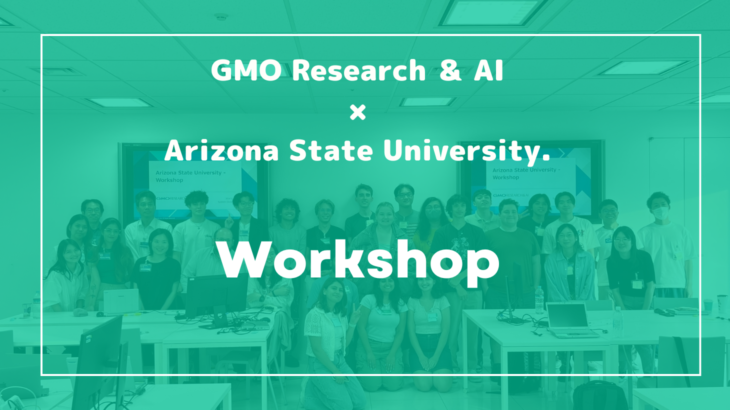

テックブログサムネ-3-730x410.jpg)
テックブログサムネ-4-730x410.jpg)
テックブログサムネ-2-730x410.jpg)